很多中后台项目的界面设计都涉及到大量的表格,每一个终稿的输出都要经历间距、边距、对齐的反复调整。Sketch本身的排版功能远远不够。所以我推荐一个自动排版的插件:Paddy。合理使用会提高设计师的时薪。
一、阅读准备和核心流程
插件官网:GitHubPaddy相关下载:插件|演示文档掌握三个核心功能即可快速上手。这里,笔者以制作一个简单的表格为例。
第一步:设置页边距
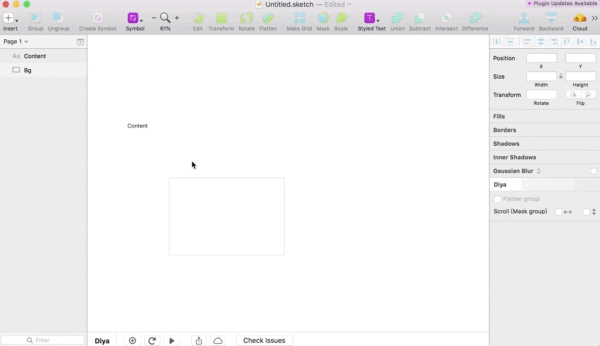
首先,我们制作一个从上到下,从左到右,间距为16px的单元格。只需更改背景图层的名称,并根据其原始名称后的格式添加参数,即可完成边距的自动调整。
快捷键是:Control Alt P,边距参数的命名规则见下表:

有一点CSS知识的同学可以很快掌握。
第二步:设置间距。
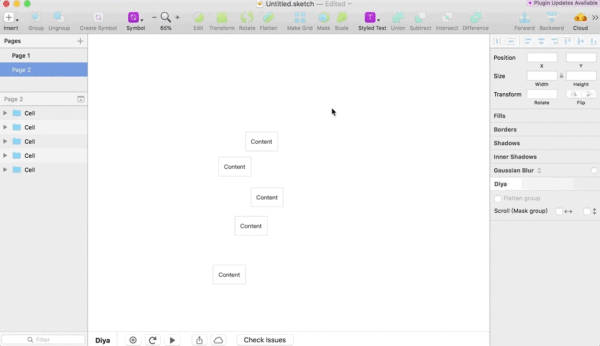
我们将无序单元格的垂直间距调整为0,在原组名后添加参数,完成垂直或水平间距的自动调整。
快捷键是:Control Alt Command P .间距参数的命名规则见下表:
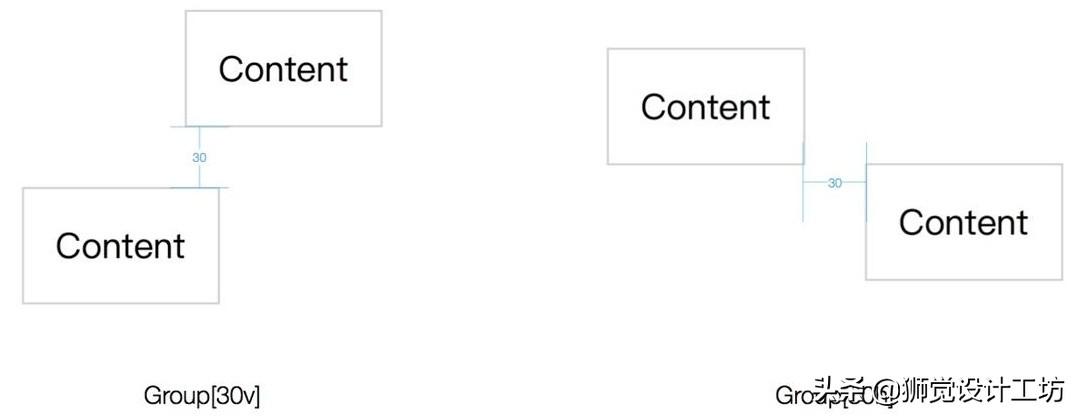
注意,两者不能同时存在。
步骤3:设置校准
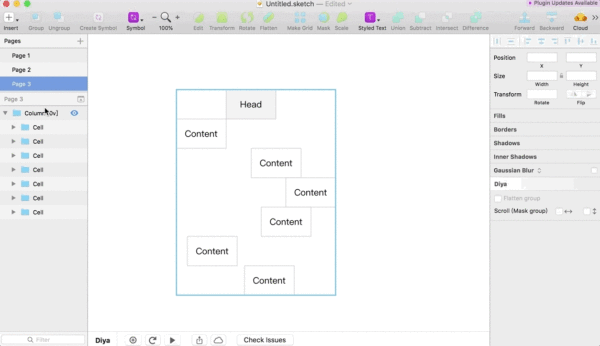
将调整过间距的单元格靠左对齐,并在添加了间距参数的组的名称后添加对齐参数,以完成组中对象的自动对齐。对齐参数的命名规则见下表,其中L、C、R、T、M、B分别为左、中、右、上、中、下的首字母。
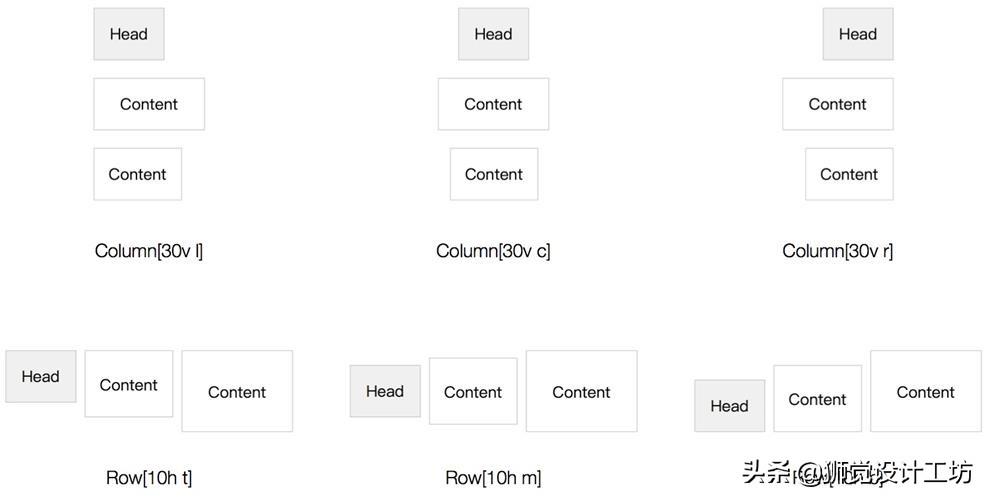
对齐参数可以与间距参数结合使用,也可以单独使用。
当然,Paddy还有很多其他的实用功能。
第二,其他功能
1.忽略特定项目
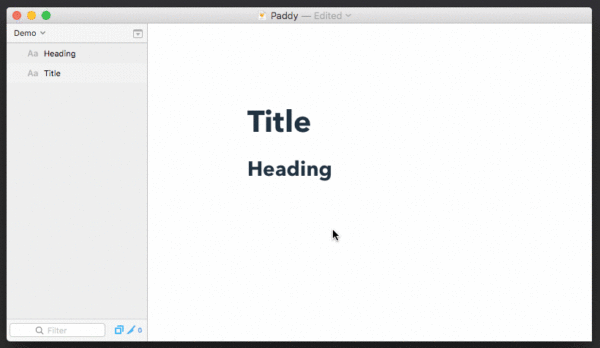
在其中一个边距参数中使用“X”可以使Paddy忽略相应边的自动边距调整。
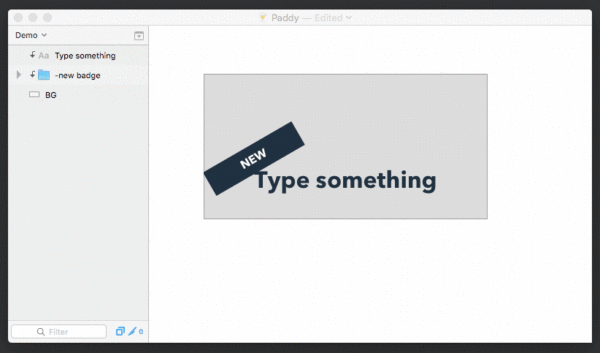
在层或组的名称前添加“-”可以使Paddy在自动调整时忽略该对象。
2.设定界限
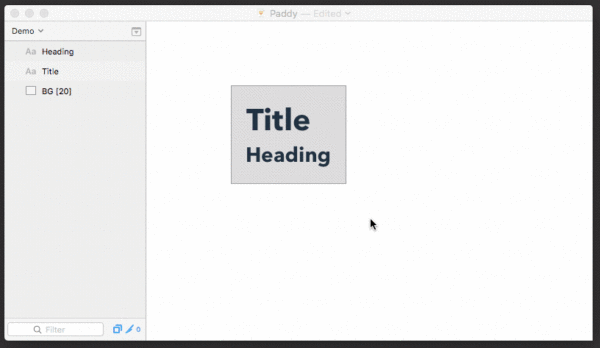
可以在边距参数中使用“=,=,=”来设置边距的最大值和最小值。
3.支持符号
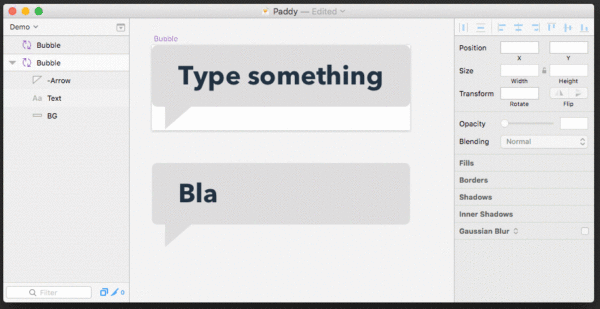
不得不说这是一个极其好用的功能,解决了很多实现过程中遇到的问题。越来越多的插件链接到Symbol,这是整个素描的精髓。

